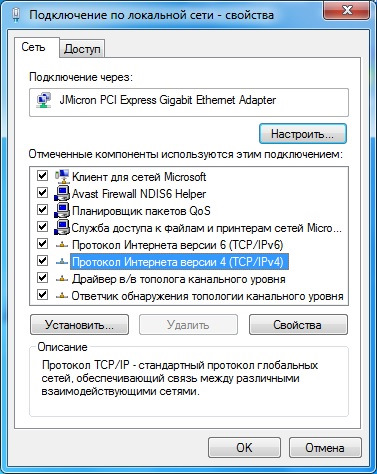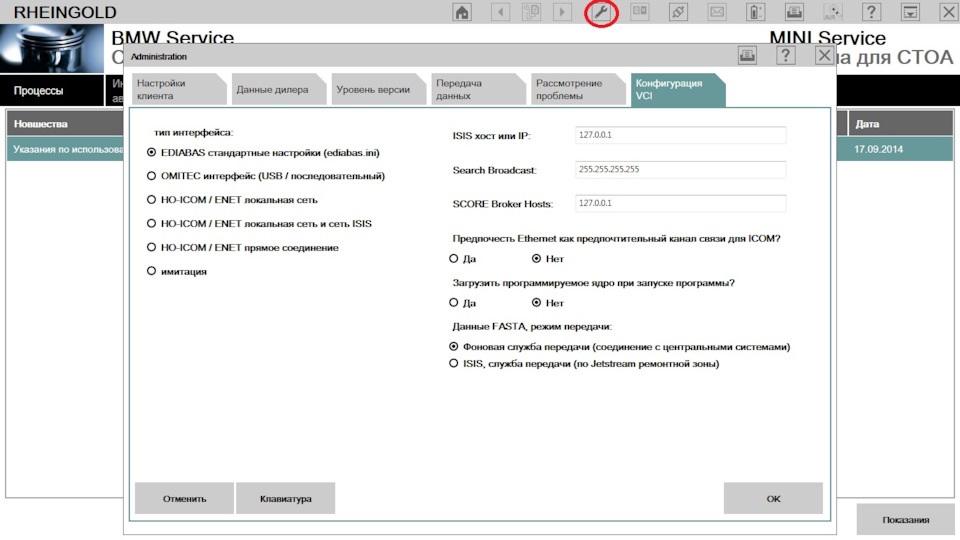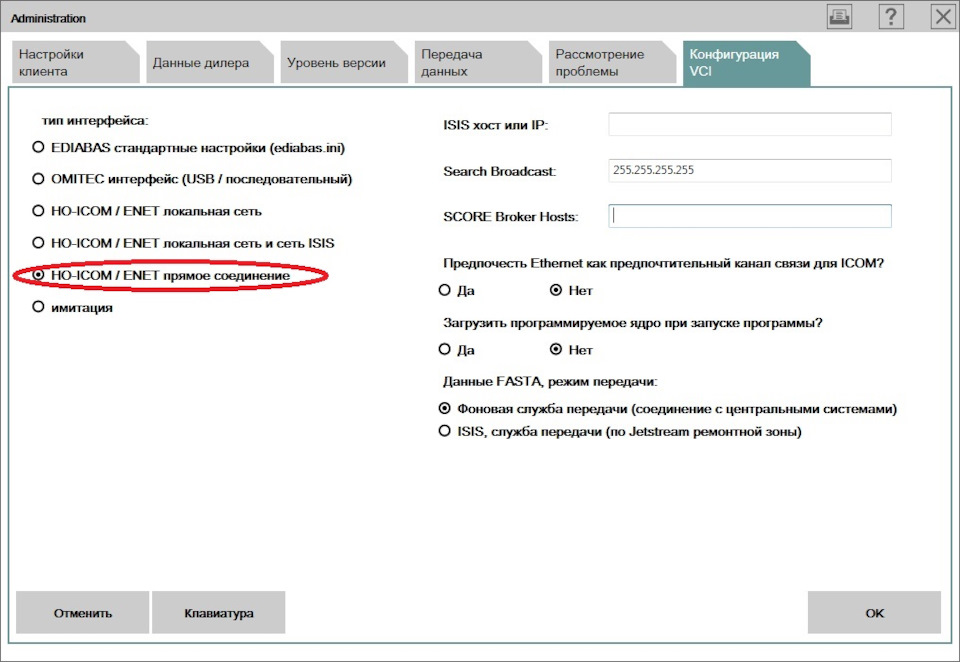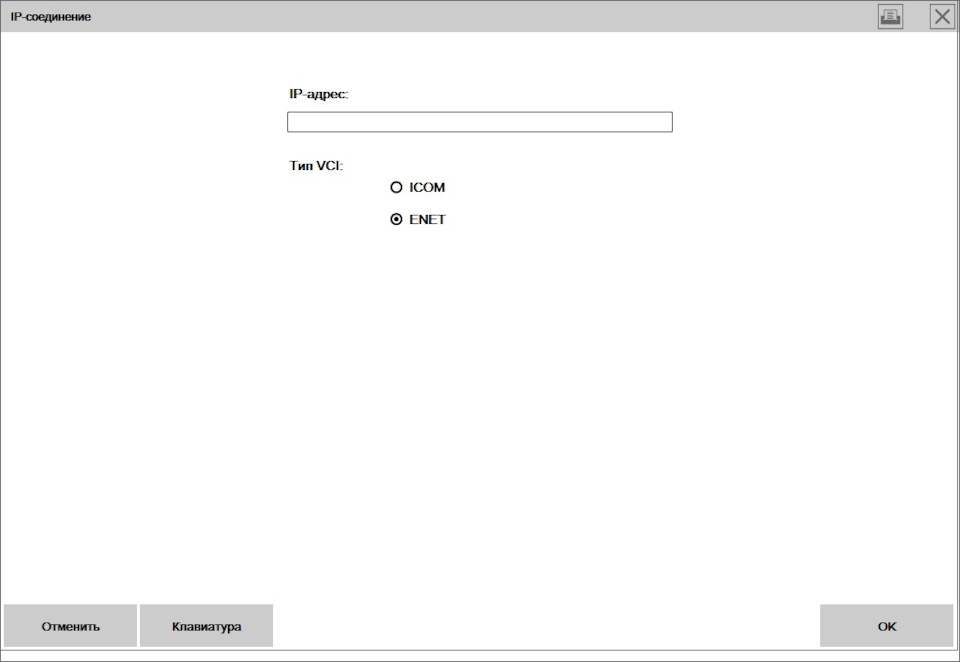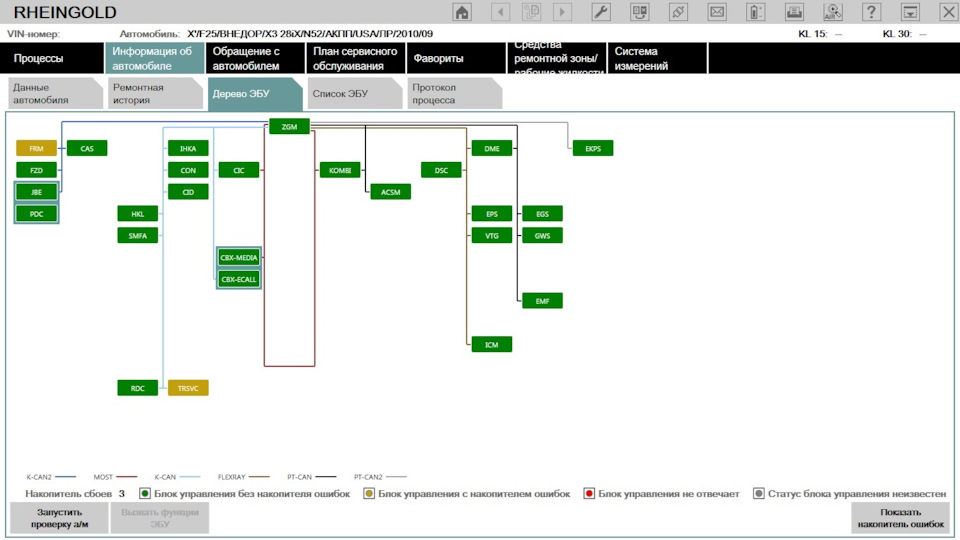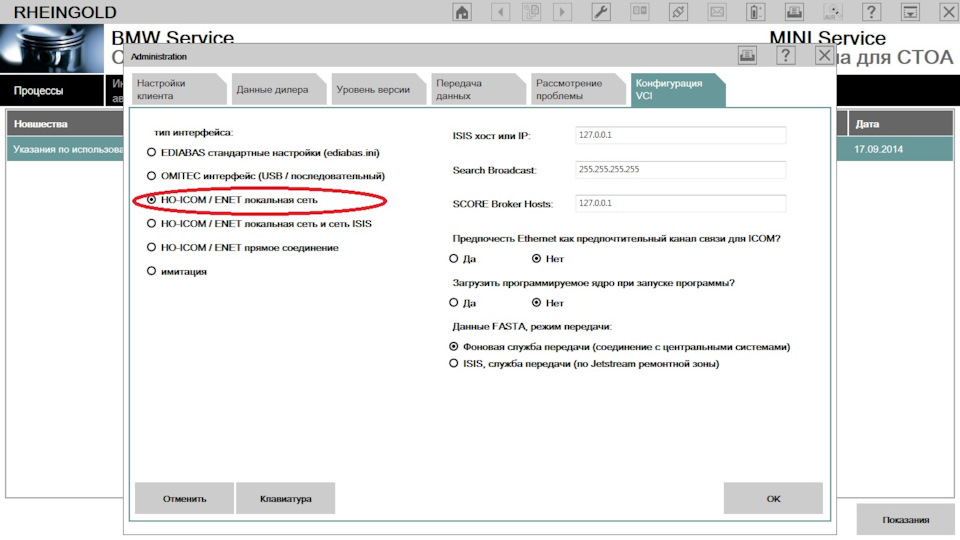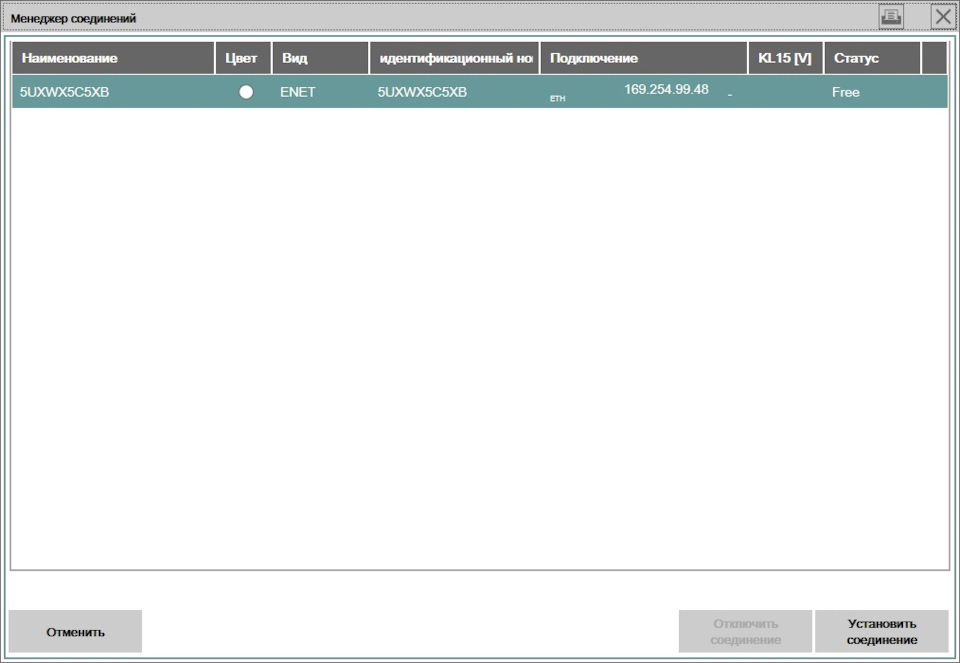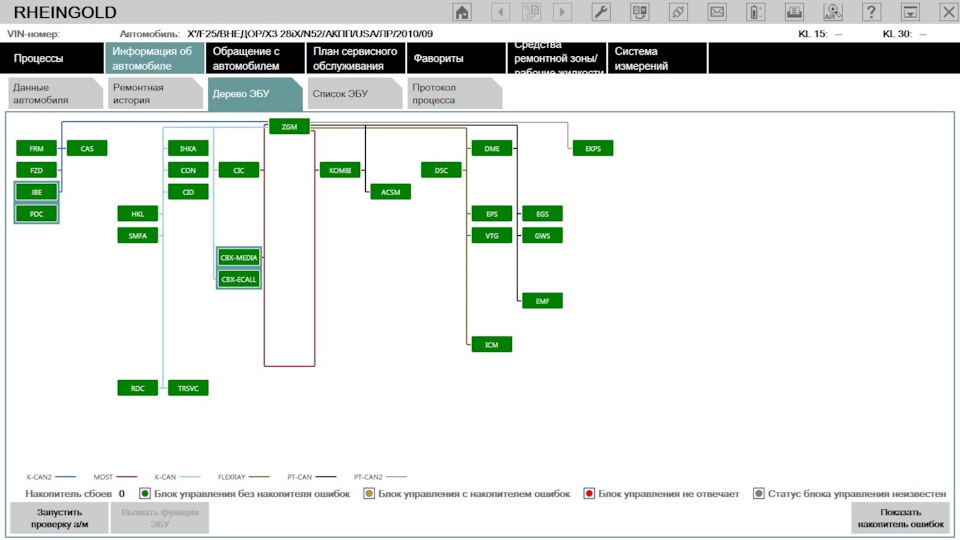- Инструкция по установке Rheingold (ISTA D версия 4.20.31) для сканеров БМВ (BMW INPA K Dcan)
- Установка Rheingold на x32 и x64 Windows 7
- Как настроить bmw rheingold для enet кабель
- Установка Rheingold на x32 и x64 Windows 7
- Инструкция по установке Rheingold (ISTA D версия 4.20.31) для сканеров БМВ (BMW INPA K Dcan)
- Настройка ENET кабеля для диагностики F серии
Инструкция по установке Rheingold (ISTA D версия 4.20.31) для сканеров БМВ (BMW INPA K Dcan)
В данной инструкции подробно расписаны шаги, которые необходимо выполнить при установке программного обеспечение Rheingold. В частности, программ ISTA D или ISTA + версии 4.20.31, а также INPA 5.0.6, NCS-Expert tool, WinKFP, Tool32, BMW Coding Tool, NcsDummy.
Примечание! Rheingold, ISTA D или ISTA+ и ISTA P условно одна и та же программа, но имевшее различные названия в зависимости от времени. В настоящее время Rheingold разделена на ISTA D и ISTA P.
Вышеперечисленные программы подходят для работы со сканерами БМВ, такими как BMW Inpa k Dcan , ICOM Next , ICOM A2 , ICOM A и BMW ENET . Данные приборы представлены в нашем интернет-магазине.
В данной инструкции описана установка Rheingold для сканера БМВ INPA K Dcan с переключателем.
Также инструкция по установке Rheingold разработана для наших покупателей с минимальными знаниями персонального компьютера. И исходя из этой информации настоятельно просим не обращаться к нашим специалистам за помощью если вы приобретали сканер БМВ INPA K Dcan в другом магазине. В Вашем случае рекомендуем Вам заказать установку Rheingold у наших специалистов на платной основе или приобрести флешку с настроенной виртуальной машиной.
Перед началом установки отключите все антивирусные программы и защитник Windows. Вы должны знать, как открыть диспетчер устройств, как открыть заархивированную папку и как скачать с Rheingold с помощью торрента и остальные простые действия с персональным компьютером.
И так начнем установку Rheingold для сканера БМВ INPA K Dcan.
1. Скачать по ссылке комплекс программного обеспечения Rheingold, содержащий в себе ISTA +, ISTA P, INPA и многое другое. https://rutracker.org/forum/viewtopic.php?t=5808407
Для скачивания вам понадобиться торрент-клиент https://www.utorrent.com/intl/ru/desktop и зарегистрироваться на rutracker.org.
2. Переходим в скачанную папку BMW, далее в папку Tools и в последующем в папку EDIABAS. Из папки EDIABAS запускаем приложение Patched_EDIABAS_7.3.0.
2.1. В появившемся окне жмем кнопку «Next». И в следующем окне также нажимаем «Next».

2.2. Далее жмем «Install» и ждем завершения установки. После чего жмем кнопку «Finish».
3. Возвращаемся в папку Tools и переходим в папку Java. Из нее устанавливаем приложение Java соответствующее вашей разрядности Windows. Если используете Windows 32-х битной разрядности, то запускаем jre-8u231-windows-i586. Если Windows 64-х битная, то запускаем jre-8u231-windows-x64. Если не знаете, как узнать разрядность Вашей Windows ставьте jre-8u231-windows—i586.
3.1. Нажимаем кнопку «Install» и ждем установки.
3.2. Далее жмем кнопку «Close». Процесс установки Java завершен.
Для опытных пользователем персональным компьютером я оставляю ссылку на свежую версию Java https://java.com/ru/download/
4. Возвращаемся в папку Tools и входим в папку vcredist. Из данной папки устанавливаем все программы: VCRedist 2005-2019 x64 и VCRedist 2005-2019 x86. Установка начнётся и завершиться автоматически без Вашего участия.
5. Далее устанавливаем Net Framework. Net Framework 3.5 должен быть установлен на Вашем компьютере по умолчанию. Если же нет, то вот ссылка на скачивание https://www.microsoft.com/ru-ru/download/details.aspx?id=21 .
5.1. Далее из папки Net Framework, которая расположена в папке Tools, устанавливаем все содержимое. Для установки версии Net Framework 4.7.2 и ndp48-x86-x64-allos—enu потребуется подключение к сети Интернет. Также при появлении окна как на фото ниже не стоит паниковать. Данное предупреждение означает, что данные версии Net Framework уже установлены на Ваш компьютер ранее.
Подготовка к установке комплекса программ Rheingold завершена и переходим к установке ISTA D.
6. Открываем скачанную папку BMW и распаковываем архив ISTA-D 4.20.31 на Ваш локальный диск. Например, D:\BMW (прописываете данный путь в строке «Путь для извлечения (если не существует, то будет создан)) и жмем «ОК».
Распаковать архив с помощью программ-архиваторов таких, как 7-Zip или WinRAR. Если используете WinRAR, то перед распаковкой разблокируйте архив. Если у Вас не сходятся контрольные суммы, то обновите Вашу программу-архиватор.
Подсказка. По архиву кликаем правой кнопкой мыши и выбираем пункт «Извлечь файлы…».
7. В папке BMW переходим в папку SQLiteDBs и распаковываем два архива: RU 4.20.30 (для того что бы ПО было на русском языке) и OTHER 4.20.30 (для того что бы работала вкладка «Основные признаки»).
Архивы DE 4.20.30 и EN 4.20.30 распаковывайте если Вам требуется немецкий и английский язык.
8. Возвращаемся в папку Tools и запускаем приложение RCleanerV4.4. Далее жмем «ОК».
9. В этой же папке запускаем ярлыки ISTA-D_Reg_Fix_x64 для Windows 64-х разрядной и ISTA-D_Reg_Fix_x86 – если у Вас 32-х битная Windows. Жмем «Да» и далее «ОК».
10. Переходим на локальный диск D: в папку BMW, далее папка Rheingold, далее папка TesterGUI, далее папка bin, следующая папка Release и в ней находим приложение ISTAGUI. И двойным нажатием левой кнопки мыши запускаем данное приложение.
Запускаться приложение будет долго. А если у Вас компьютер в нехорошем состоянии, то очень долго.
11. В появившемся окне жмем «Next».
12. В полях «Name» и «E-Mail:» вставляем цифру 1 и жмем кнопку «Next».
13. В следующем окне от Вас потребуют вставить ключ лицензии в поле «License:». Данный ключ вы возьмете, перейдя в скачанную папку BMW и далее в папку Tools, там Вы найдете текстовый документ под названием License. Открыв его, вы скопируете все содержимое и вставите в поле «License:». И нажмете кнопку «Next».
14. В новом окне в поле «ISIS» вводим цифру 1 и жмем кнопку «Finish». В следующем окне нажимаем кнопку «ОК». Установка завершена.
15. Возвращаемся в папку D:\BMW\Rheingold\TesterGUI\bin\Release и в ней находим приложение ISTAGUI. Кликаем по нему правой кнопкой мыши, выбираем строку «Отправить» и далее переводим курсор на строку «Рабочий стол (создать ярлык)» и кликаем левой кнопкой мыши.
16. Уже с рабочего стола компьютера запускаем ярлык ISTAGUI (для удобства его можно переименовать в ISTA D).
Зачастую из-за несовпадения разрешения экрана у Вас будет не полностью раскрыт окно ISTA D. Двойным кликом мыши на верхней шапке окна вы раскрываете его полностью.
17. Переходите в настройки ISTAGUI нажав кнопку с гаечным ключом.
18. В следующем окне ставим точку с нужным Вам языком и жмем кнопку «ОК». И далее закрываем программу.
Также программное обеспечение ISTA D дает возможность использовать режим FASTA. Данный режим отвечает за ускорение работы при проведении коротких тестов. Для определения комплектации автомобиля не требуется устанавливать связь со всеми блоками автомобиля. Все данные определяются по VIN номеру автомобиля. Определив комплектацию автомобиля программное обеспечение не тратит время на опрос неустановленных блоков, и тем самым уменьшает время при поиске неисправностей в электронных блоках управления.
А также в режиме FASTA в ISTA D при стирании кодов неисправностей (кодов ошибок) не требуется выключать, а затем включать зажигание автомобиля.
Важно! В новой редакции файлы не нужно переименовывать. Скорее всего режим FASTA включен по умолчанию. После того как выясню наверняка будет дополнено!
Для старой редакции. Для включения режима FASTA переходим по следующему пути – D:\BMW\Rheingold\TesterGUI\bin\Release и находим файл с названием RheingoldSessionController.dll. Кликаем правой кнопкой мыши по данному файлу, выбираем строку «Переименовать» и вписываем следующее название RheingoldSessionController.dll.NoFASTA. А файл с названием RheingoldSessionController.dll.original переименовываем в RheingoldSessionController.dll.
А сейчас перейдем непосредственной к настройке ISTA D для работы с автосканером Inpa K Dcan.
19. Далее производим настройку и установку программы INPA BMW по следующей инструкции — ИНСТРУКЦИЯ ПО УСТАНОВКЕ INPA BMW ВЕРСИИ 5.0.6 .
20. Запускаем программу Rheingold, разворачиваем ее на весь экран, как указано в п. 16, и нажимаем на гаечный ключ, как делали в п. 17. Далее переходим во вкладку «Сервисный разъем» и ставим точку в строке «Стандартные настройки Ediabas (ediabas.ini)». И далее жмем кнопку «ОК» в правом нижнем углу окна.
Установка и настройка ISTA D (Rheingold) версии 4.20.31, INPA 5.0.6, NCS-Expert tool, WinKFP, Tool32, BMW Coding Tool, NcsDummy завершена и готова к использованию.
Источник
Установка Rheingold на x32 и x64 Windows 7
Авторитет
Сообщений: 954
Регистрация: 29.4.2013
Из: Москва

Внимание!
Описана установка и настройка софта под кабель K+DCAN! установка под icom. ENET кабель тут
1. Что нам понадобится:
— Сам дистрибутив скачать
— Последняя версия WinRar.тут
— .NET Framework 4.0 или 4.5. Качаем отсюда и ставим тут
— ВАЖНО! Для работы программы нужен Ediabas 7.3.0 (находится в составе BMW Standard Tools 2.12) и установленные драйверы на шнурок.
2. Берем наш архив, кликаем правой кнопкой мыши -> свойства. В свойствах жмем разблокировать.
(IMG:https://e-a.d-cd.net/16afe7cs-960.jpg)
3. Распаковываем в C:\Program Files (x86) для 64bit или C:\Program Files для 32bit. Папку называем Rheingold для удобства.
4 станавливаем vcredist_x86.exe скачать и vs90_piaredist.exe. скачать
6. Все! Мы можем запускать программу. Ее местонахождение Rheingold/TesterGUI/bin/Release/ISTAGUI.exe.
(IMG:https://c-a.d-cd.net/7cffe7cs-960.jpg)
7. Запускаем Rheingold, затем выбираем «Next».
(IMG:https://b-a.d-cd.net/fcffe7cs-960.jpg)
8. Нажимаем «Next»
9. В папке с программой находим текстовый документ с лицензией. Копируем из
него текст и вставляем из буфера обмена текст лицензии в окне программы в область
License, затем нажимаем «Next».
(IMG:https://g-a.d-cd.net/82ffe7cs-960.jpg)
11. Дожидаемся окна предупреждения и нажимаем «OK».
(IMG:https://d-a.d-cd.net/c2ffe7cs-960.jpg)
12. Программа закроется.
Запускаем снова «BMW Rheingold ISTA». И производим настройку языка и
интерфейса, нажав кнопку с ключиком.
(IMG:https://b-a.d-cd.net/a2ffe7cs-960.jpg)
Если у вас возникают проблемы с Rheingold, описание тут
Источник
Как настроить bmw rheingold для enet кабель
Установка Rheingold на x32 и x64 Windows 7


Сообщений: 954
Регистрация: 29.4.2013
Из: Москва
Внимание!
Описана установка и настройка софта под кабель K+DCAN! установка под icom. ENET кабель тут
Инструкция по установке Rheingold (ISTA D версия 4.20.31) для сканеров БМВ (BMW INPA K Dcan)
В данной инструкции подробно расписаны шаги, которые необходимо выполнить при установке программного обеспечение Rheingold. В частности, программ ISTA D или ISTA + версии 4.20.31, а также INPA 5.0.6, NCS-Expert tool, WinKFP, Tool32, BMW Coding Tool, NcsDummy.
Примечание! Rheingold, ISTA D или ISTA+ и ISTA P условно одна и та же программа, но имевшее различные названия в зависимости от времени. В настоящее время Rheingold разделена на ISTA D и ISTA P.
Вышеперечисленные программы подходят для работы со сканерами БМВ, такими как BMW Inpa k Dcan , ICOM Next , ICOM A2 , ICOM A и BMW ENET . Данные приборы представлены в нашем интернет-магазине.
В данной инструкции описана установка Rheingold для сканера БМВ INPA K Dcan с переключателем.
Также инструкция по установке Rheingold разработана для наших покупателей с минимальными знаниями персонального компьютера. И исходя из этой информации настоятельно просим не обращаться к нашим специалистам за помощью если вы приобретали сканер БМВ INPA K Dcan в другом магазине. В Вашем случае рекомендуем Вам заказать установку Rheingold у наших специалистов на платной основе или приобрести флешку с настроенной виртуальной машиной.
Перед началом установки отключите все антивирусные программы и защитник Windows. Вы должны знать, как открыть диспетчер устройств, как открыть заархивированную папку и как скачать с Rheingold с помощью торрента и остальные простые действия с персональным компьютером.
И так начнем установку Rheingold для сканера БМВ INPA K Dcan.
1. Скачать по ссылке комплекс программного обеспечения Rheingold, содержащий в себе ISTA +, ISTA P, INPA и многое другое. https://rutracker.org/forum/viewtopic.php?t=5808407
Для скачивания вам понадобиться торрент-клиент https://www.utorrent.com/intl/ru/desktop и зарегистрироваться на rutracker.org.
2. Переходим в скачанную папку BMW, далее в папку Tools и в последующем в папку EDIABAS. Из папки EDIABAS запускаем приложение Patched_EDIABAS_7.3.0.
2.1. В появившемся окне жмем кнопку «Next». И в следующем окне также нажимаем «Next».
2.2. Далее жмем «Install» и ждем завершения установки. После чего жмем кнопку «Finish».
3. Возвращаемся в папку Tools и переходим в папку Java. Из нее устанавливаем приложение Java соответствующее вашей разрядности Windows. Если используете Windows 32-х битной разрядности, то запускаем jre-8u231-windows-i586. Если Windows 64-х битная, то запускаем jre-8u231-windows-x64. Если не знаете, как узнать разрядность Вашей Windows ставьте jre-8u231-windows—i586.
3.1. Нажимаем кнопку «Install» и ждем установки.
3.2. Далее жмем кнопку «Close». Процесс установки Java завершен.
Для опытных пользователем персональным компьютером я оставляю ссылку на свежую версию Java https://java.com/ru/download/
4. Возвращаемся в папку Tools и входим в папку vcredist. Из данной папки устанавливаем все программы: VCRedist 2005-2019 x64 и VCRedist 2005-2019 x86. Установка начнётся и завершиться автоматически без Вашего участия.
5. Далее устанавливаем Net Framework. Net Framework 3.5 должен быть установлен на Вашем компьютере по умолчанию. Если же нет, то вот ссылка на скачивание https://www.microsoft.com/ru-ru/download/details.aspx?id=21 .
5.1. Далее из папки Net Framework, которая расположена в папке Tools, устанавливаем все содержимое. Для установки версии Net Framework 4.7.2 и ndp48-x86-x64-allos—enu потребуется подключение к сети Интернет. Также при появлении окна как на фото ниже не стоит паниковать. Данное предупреждение означает, что данные версии Net Framework уже установлены на Ваш компьютер ранее.
Подготовка к установке комплекса программ Rheingold завершена и переходим к установке ISTA D.
6. Открываем скачанную папку BMW и распаковываем архив ISTA-D 4.20.31 на Ваш локальный диск. Например, D:\BMW (прописываете данный путь в строке «Путь для извлечения (если не существует, то будет создан)) и жмем «ОК».
Распаковать архив с помощью программ-архиваторов таких, как 7-Zip или WinRAR. Если используете WinRAR, то перед распаковкой разблокируйте архив. Если у Вас не сходятся контрольные суммы, то обновите Вашу программу-архиватор.
Подсказка. По архиву кликаем правой кнопкой мыши и выбираем пункт «Извлечь файлы…».
7. В папке BMW переходим в папку SQLiteDBs и распаковываем два архива: RU 4.20.30 (для того что бы ПО было на русском языке) и OTHER 4.20.30 (для того что бы работала вкладка «Основные признаки»).
Архивы DE 4.20.30 и EN 4.20.30 распаковывайте если Вам требуется немецкий и английский язык.
8. Возвращаемся в папку Tools и запускаем приложение RCleanerV4.4. Далее жмем «ОК».
9. В этой же папке запускаем ярлыки ISTA-D_Reg_Fix_x64 для Windows 64-х разрядной и ISTA-D_Reg_Fix_x86 – если у Вас 32-х битная Windows. Жмем «Да» и далее «ОК».
10. Переходим на локальный диск D: в папку BMW, далее папка Rheingold, далее папка TesterGUI, далее папка bin, следующая папка Release и в ней находим приложение ISTAGUI. И двойным нажатием левой кнопки мыши запускаем данное приложение.
Запускаться приложение будет долго. А если у Вас компьютер в нехорошем состоянии, то очень долго.
11. В появившемся окне жмем «Next».
12. В полях «Name» и «E-Mail:» вставляем цифру 1 и жмем кнопку «Next».
13. В следующем окне от Вас потребуют вставить ключ лицензии в поле «License:». Данный ключ вы возьмете, перейдя в скачанную папку BMW и далее в папку Tools, там Вы найдете текстовый документ под названием License. Открыв его, вы скопируете все содержимое и вставите в поле «License:». И нажмете кнопку «Next».
14. В новом окне в поле «ISIS» вводим цифру 1 и жмем кнопку «Finish». В следующем окне нажимаем кнопку «ОК». Установка завершена.
15. Возвращаемся в папку D:\BMW\Rheingold\TesterGUI\bin\Release и в ней находим приложение ISTAGUI. Кликаем по нему правой кнопкой мыши, выбираем строку «Отправить» и далее переводим курсор на строку «Рабочий стол (создать ярлык)» и кликаем левой кнопкой мыши.
16. Уже с рабочего стола компьютера запускаем ярлык ISTAGUI (для удобства его можно переименовать в ISTA D).
Зачастую из-за несовпадения разрешения экрана у Вас будет не полностью раскрыт окно ISTA D. Двойным кликом мыши на верхней шапке окна вы раскрываете его полностью.
17. Переходите в настройки ISTAGUI нажав кнопку с гаечным ключом.
18. В следующем окне ставим точку с нужным Вам языком и жмем кнопку «ОК». И далее закрываем программу.
Также программное обеспечение ISTA D дает возможность использовать режим FASTA. Данный режим отвечает за ускорение работы при проведении коротких тестов. Для определения комплектации автомобиля не требуется устанавливать связь со всеми блоками автомобиля. Все данные определяются по VIN номеру автомобиля. Определив комплектацию автомобиля программное обеспечение не тратит время на опрос неустановленных блоков, и тем самым уменьшает время при поиске неисправностей в электронных блоках управления.
А также в режиме FASTA в ISTA D при стирании кодов неисправностей (кодов ошибок) не требуется выключать, а затем включать зажигание автомобиля.
Важно! В новой редакции файлы не нужно переименовывать. Скорее всего режим FASTA включен по умолчанию. После того как выясню наверняка будет дополнено!
Для старой редакции. Для включения режима FASTA переходим по следующему пути – D:\BMW\Rheingold\TesterGUI\bin\Release и находим файл с названием RheingoldSessionController.dll. Кликаем правой кнопкой мыши по данному файлу, выбираем строку «Переименовать» и вписываем следующее название RheingoldSessionController.dll.NoFASTA. А файл с названием RheingoldSessionController.dll.original переименовываем в RheingoldSessionController.dll.
А сейчас перейдем непосредственной к настройке ISTA D для работы с автосканером Inpa K Dcan.
19. Далее производим настройку и установку программы INPA BMW по следующей инструкции — ИНСТРУКЦИЯ ПО УСТАНОВКЕ INPA BMW ВЕРСИИ 5.0.6 .
20. Запускаем программу Rheingold, разворачиваем ее на весь экран, как указано в п. 16, и нажимаем на гаечный ключ, как делали в п. 17. Далее переходим во вкладку «Сервисный разъем» и ставим точку в строке «Стандартные настройки Ediabas (ediabas.ini)». И далее жмем кнопку «ОК» в правом нижнем углу окна.
Установка и настройка ISTA D (Rheingold) версии 4.20.31, INPA 5.0.6, NCS-Expert tool, WinKFP, Tool32, BMW Coding Tool, NcsDummy завершена и готова к использованию.
Настройка ENET кабеля для диагностики F серии
Все свои машины я всегда диагностировал и кодировал сам, для этого мне вполне хватало K+DCAN. Но для F серий нужен кабель уже нового образца, а именно ENET кабель. Покупал как водится на алике Диагностический кабель Ethernet E-SYS ENET для BMW F-series ICOM OBD2 (ссылку приведу, но продавца не особо советую, кабель хоть и рабочий но шел 100! дней). Стоимость дешевле DCAN, так как по сути это обычная сетевая витая пара, соединяющая два компьютера в сеть )
На моем ноутбуке программа диагностики BMW Rheingold ISTA уже стояла, поэтому необходимо было только все донастроить для работы с ENET кабелем.
Сначала подключаем кабель, в машину в OBD2, в ноутбук в гнездо сетевой карты. Дальше открываем на ноуте свойства сетевого подключения и выбираем «Свойства» для «Протокол Интернета версии 4 (TCP/IPv4)«.
Вводим в поле IP-адрес 169.254.1.1 и Маску подсети 255.255.0.0
Далее запускаем Rheingold и идем в Настройки \ Конфигурацию VCI.
Тип интерфейса выбираем HO-ICOM / ENET прямое соединение.
Собственно и все, читаем машину как обычно, но после нажатия Идентификации нужно будет выбрать ENET.
Все работает, все читается
Благодаря комментариям, выяснился еще более простой вариант. Необходимо в Настройки \ Конфигурацию VCI выбрать пункт HO-ICOM / ENET локальная сеть.
Тогда при Идентификации будет выпадать Менеджер соединений, в котором будет видна машина. После подключения кабеля к машине необходимо некоторые время чтобы появилось соединение с машиной.
Дальше все как обычно, проверил тоже работает
Вроде все элементарно, но мне как человеку впервые столкнувшемуся с F серией пришлось немного погуглить, надеюсь кому то будет полезно и сэкономит немного времени.
Источник